Outras ações e recursos
Gravar dados na primeira célula disponível
Obter a primeira coluna/linha livre
Para gravar dados na primeira célula disponível em determinada coluna, primeiro precisamos descobri qual é a primeira linha livre em uma coluna. Podemos usar a ação Obter primeira coluna/linha livre da planilha do Excel para essa finalidade. Você pode escolher coluna ou linha, mas, por padrão, são as duas. Essa função produz duas variáveis que podem ser usadas para ações subsequentes.

Usar a célula selecionada como referência
Use a ação Obter intervalo de células selecionado da planilha do Excel para descobrir quais células estão selecionadas no momento. Isso fornece os índices da primeira e da última colunas e linhas do intervalo selecionado.
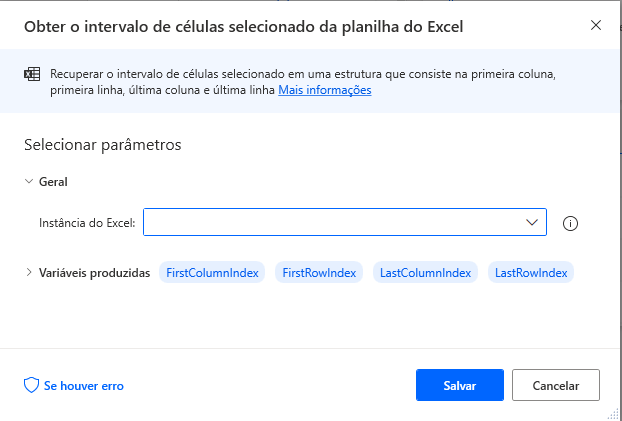
Alterar as células selecionadas
- Para alterar quais células são selecionadas, use a ação Selecionar células na planilha do Excel.
- Você pode especificar um intervalo fornecendo as coordenadas dos cantos superior esquerdo e inferior direito da seleção.
- Como alternativa, você pode selecionar um intervalo de células relativo à célula ativa no momento.

Se preferir, defina a opção Selecionar como Intervalo de células relativas à célula ativa para selecionar várias células a partir da célula selecionada no momento.
Ativar uma célula específica
Para ativar determinada célula, use a ação Ativar célula na planilha do Excel. No campo Ativar, você pode especificar uma célula por suas coordenadas (Célula especificada de maneira absoluta) ou em relação à célula ativa no momento (Célula especificada de maneira relativa).
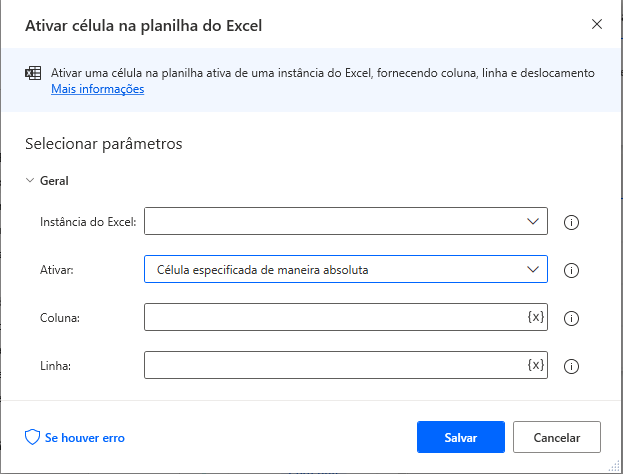
Inserir e excluir linhas e colunas
Também é possível inserir e excluir colunas e linhas usando as ações apropriadas; no entanto, é necessário especificar um índice de coluna ou de linha. Na inserção, a linha ou coluna é adicionada antes daquela especificada.

Redimensionar colunas ou linhas
Não é possível redimensionar a seleção de colunas ou linhas na planilha ativa de uma instância do Excel

Executar macros do Excel
A ação Executar macro do Excel executa uma macro especificada salva na pasta de trabalho. Especifique o nome da macro e os parâmetros separados por ponto-e-vírgula (;).

Por exemplo, uma pasta de trabalho usada pelo departamento de vendas da Contoso Inc. contém uma macro chamada OrderStatus. A macro requer dois argumentos, o número da ordem e o nome de usuário, e retorna o status da ordem de um cliente. Para pesquisar o número da ordem 778 associada ao nome de usuário Rbotas, o campo Macro nas propriedades da ação deve ser formatado da seguinte maneira:
OrderStatus;778;Rbotas
Para usar variáveis em vez de fornecer valores diretamente, formate a entrada da seguinte maneira:
%MacroName%;%OrderNumber%;%UserName%
Para obter mais informações, consulte Ações do Excel.